Quels sont les prix de SSD en 2021 ?
- Accueil
- Astuces
- Sauvegarde de données
- Quels sont les prix de SSD en 2021 ?
Résumé
Depuis la COVID-19 en 2020, on utilise plus l’ordinateur pour le travail à la maison et les études en ligne. Alors, est-ce que le prix du SSD augmente à nouveau ? Quelles sont les influences pour les utilisateurs ? En 2021, quels sont les prix de SSD ? Découvrez les informations détaillées dans cet article.
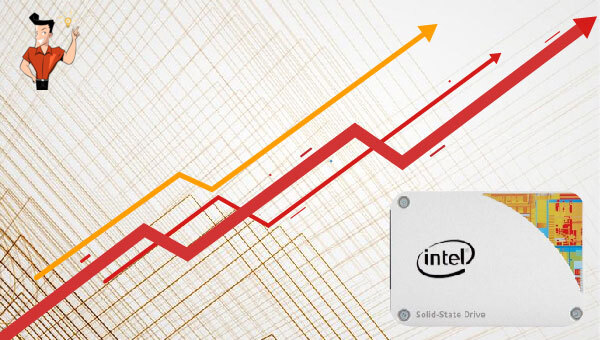
L’augmentation des prix de SSD apporte une opportunité et un défi pour les fabricants de SSD. Cela favorise des meilleures production et création. Et aussi, cela provoque une concurrence féroce. Face à la concurrence des marques de SSD étrangères et célèbres, les marques de SSD domestiques doivent trouver une solution pour conserver un avantage concurrentielavec un meilleur rapport prix-performance. C’est bien un défi énorme pour les marques de SSD domestiques.
Pour les consommateurs, le SSD possède bien beaucoup d’avantages, comme la rapide vitesse de lecture et d’écriture, l’anti-choc, l’anti-chute, la petite taille et la silence. Comme le prix de SSD augmente davantage, les consommateurs souhaitent certainement choisir un SSD avec un meilleur rapport prix-performance. Ici, nous faisons une comparaison sur des SSD populaires. Vous pouvez en choisir un.
Marque/Modèle de SSD | Samsung 980 PRO NVMe M.2 | WD Blue SN550 NVME SSD | Aigo P2000 SSD | Kingston A400 SSD | Colorful SL300 |
Interface de SSD | M.2 PCI-Express (NGFF) | M.2 PCI-Express (NGFF) | M.2 PCI-Express (NGFF) | SATA3 (6Gbps) | SATA3 (6Gbps) |
Capacité | 250 Go | 500 Go | 256 Go | 240 Go | 120 Go |
Prix (en euro) | 83,02 | 49,90 | 49,78 | 31,99 | 21,53 |
Marque/modèle de SSD | Interface de SSD | Capacité | Prix (en euro) |
Samsung 980 PRO NVMe M.2 | M.2 PCI-Express (NGFF) | 250 Go | 83,02 |
WD Blue SN550 NVME SSD | M.2 PCI-Express (NGFF) | 500 Go | 49,90 |
Aigo P2000 SSD | M.2 PCI-Express (NGFF) | 256 Go | 49,78 |
Kingston A400 SSD | SATA3 (6Gbps) | 240 Go | 31,99 |
Colorful SL300 | SATA3 (6Gbps) | 120 Go | 21,53 |


Marque/modèle de SSD | Samsung 860 EVO | Samsung 970 EVO |
SSDInterface de ssd | SATA SSD | M.2 NVMe SSD |
Capacité | 250 Go, 500 Go, 1 To, 2 To et 4 To | 250 Go, 500 Go, 1 To et 2 To |
Prix (en euro) | Au moins 60,00 | Au moins 63,99 |

Multiples fonctions Disposer des fonctions de sauvegarde, de restauration et de clonage.
Alignement 4K automatique Effectuer automatiquement l'alignement 4K lors du transfert du Windows vers le SSD.
Sauvegarde simple et rapide La vitesse de sauvegarde peut atteindre 3 000 Mo/s.
Prise en charge de GPT et MBR Partitionner le SSD en un format approprié pendant le transfert du système Windows.
Prise en charge de NTFS et FAT32 Transférer le Windows sur un disque dur avec de divers système de fichiers.
Multiples fonctions Disposer des fonctions de sauvegarde, de restauration et de clonage.
Alignement 4K automatique Effectuer automatiquement l'alignement 4K lors du transfert du Windows vers le SSD.
Prise en charge de GPT et MBR Partitionner le SSD en un format approprié pendant le transfert du système Windows.
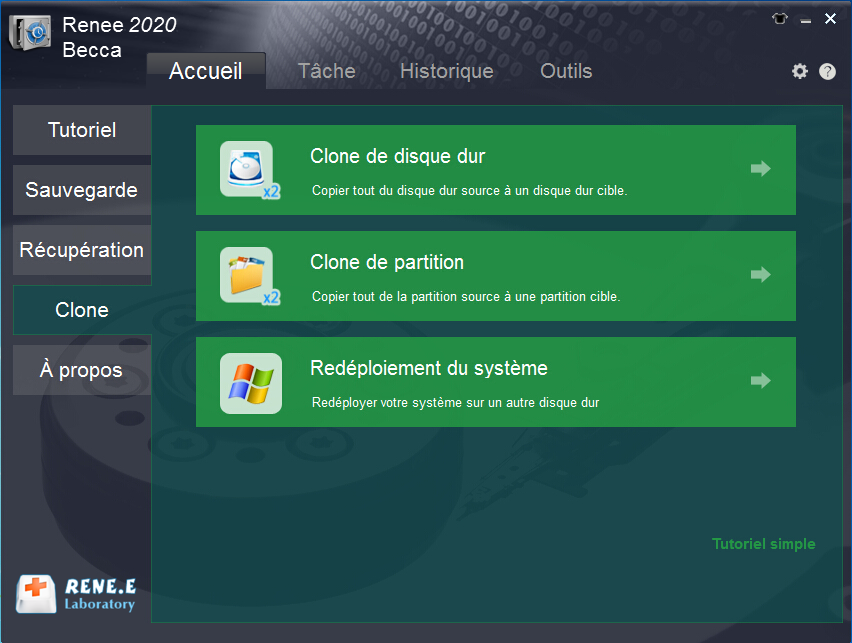
Remarque : La capacité de stockage du SSD doit être plus grande que l’espace occupé du disque système. En plus, au lancement du transfert de Windows, les données du SSD seront effacées. Alors, avant le transfert de Windows, veuillez sauvegarder les fichiers importants du SSD.
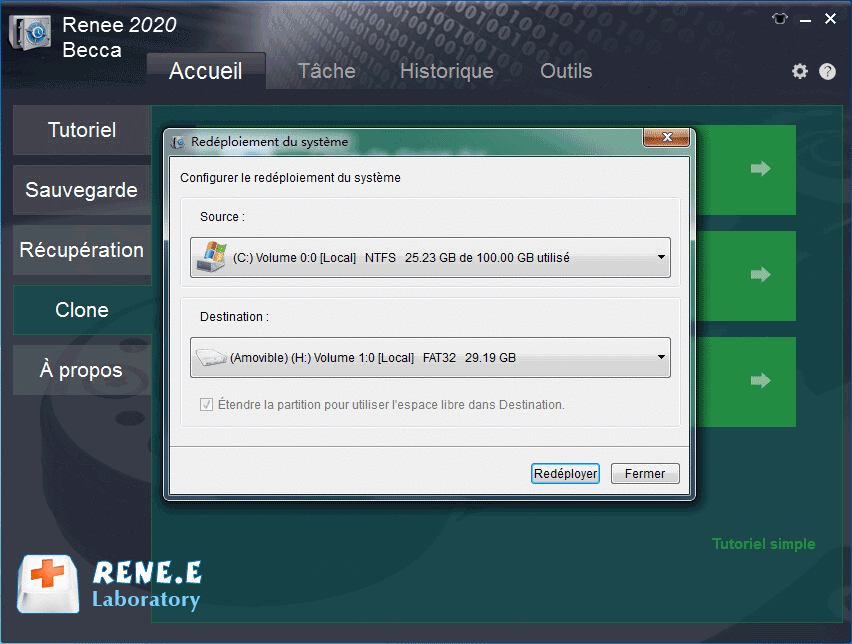
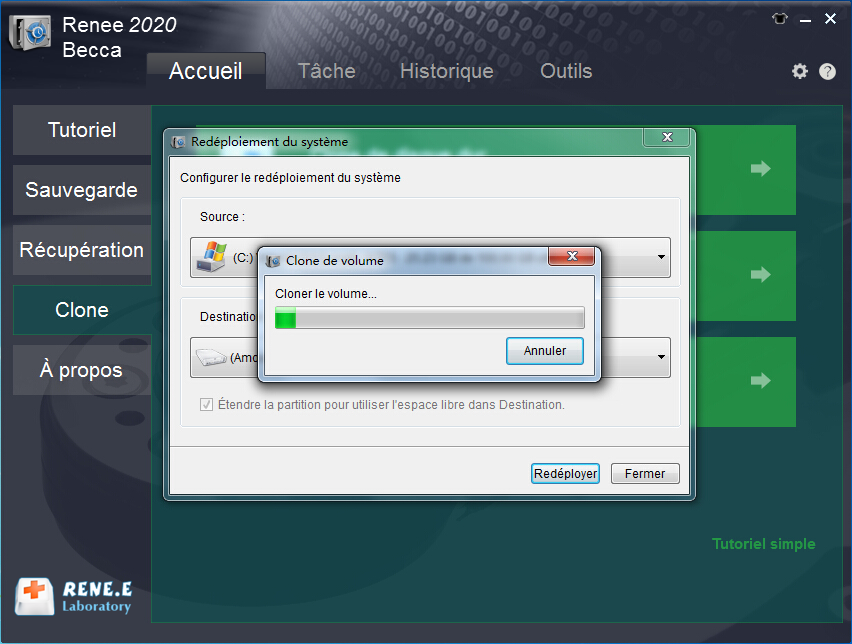
Articles concernés :
Tutoriel vidéo : Comment cloner un HDD/SSD sous Windows 10/8/7 ?
19-03-2024
Louis LE GALL : Il est toujours une bonne idée de faire une sauvegarde de données pour prévenir le crash de l'ordinateur....
Comment déplacer Windows 10 installé d’un disque dur sur un autre ?
13-08-2020
Adèle BERNARD : Si votre ordinateur fonctionne lentement à cause de l'espace insuffisant sur le disque dur, il vous faut probablement...
Comment créer une image système sous Windows 8 ou 8.1 ?
19-06-2019
Mathilde LEROUX : Il est toujours une bonne idée de créer une image système Windows 8. En cas de crash de...
Comment nettoyer un PC gratuitement sous Windows 10, 8 et 7
19-06-2019
Valentin DURAND : Ne cherchez plus la meilleure méthode pour supprimer tout de votre PC. Je vous présente une solution que...


